【DAY3】
今天看的是Linux第三和第四章
文章目录
-
- 【DAY3】
- 三.
-
- 1)Linux的root用户
- 2)用户和用户组
- 3)查看权限控制信息
- 4)chmod命令
- 5)chown命令
- 四.
-
- 1)各类小技巧快捷键
- 2)软件安装
- 3)systemctl控制软件启动关闭
- 4)软连接
- 5)日期和时区
三.
1)Linux的root用户
root
无论是Windows、MacOS、Linux均采用多用户的管理模式进行权限管理。
•在Linux系统中,拥有最大权限的账户名为:root(超级管理员)
•而在前期,我们一直使用的账户是普通的用户
•普通用户的权限,一般在其HOME目录内是不受限的
•一旦出了HOME目录,大多数地方,普通用户仅有只读和执行权限,无修改权限 ,eg普通用户无法在根目录下创建文件夹
su和exit命令
语法:su [-] [用户名]
•- 符号是可选的,表示是否在切换用户后加载环境变量(后续讲解),建议带上
•参数:用户名,表示要切换的用户,用户名也可以省略,省略表示切换到root
•切换用户后,可以通过exit命令退回上一个用户,也可以使用快捷键:ctrl + d
•使用普通用户,切换到其它用户需要输入密码,如切换到root用户
•使用root用户切换到其它用户,无需密码,可以直接切换
sudo命令
可以通过su命令切换到root得到最大权限,但是长期使用root用户可能带来系统损坏。
所以可以使用sudo命令,为普通的命令授权,临时以root身份执行。
语法:sudo 其他命令
•在其它命令之前,带上sudo,即可为这一条命令临时赋予root授权
•但是并不是所有的用户,都有权利使用sudo,我们需要为普通用户配置sudo认证
为普通用户配置sudo认证
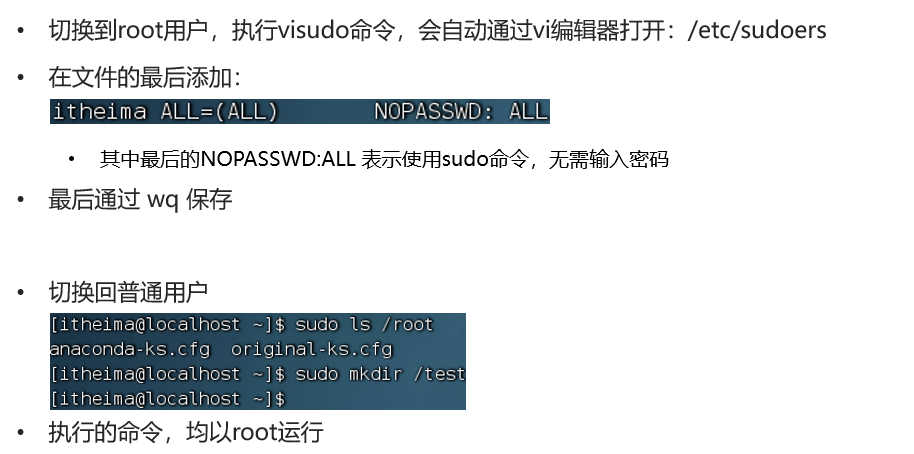
2)用户和用户组
Linux用户管理模式
•Linux可以支持多用户、多用户组、用户加入多个组
•Linux权限管控的单元是用户级别和用户组级别
用户组管理命令
-
创建用户组
groupadd 用户组名 -
删除用户组
groupdel 用户组名
用户管理命令
-
创建用户
useradd [-g -d] 用户名•选项:
-g指定用户的组,不指定-g,会创建同名组并自动加入,指定-g需要组已经存在,如已存在同名组,必须使用-g•选项:
-d指定用户HOME路径,不指定,HOME目录默认在:/home/用户名 -
删除用户
userdel [-r] 用户名•选项:
-r,删除用户的HOME目录,不使用-r,删除用户时,HOME目录保留 -
查看用户所属组
id [用户名]•参数:用户名,被查看的用户,如果不提供则查看自身
-
修改用户所属组
usermod -aG 用户组 用户名将指定用户加入用户组
getent
1.查看系统中有哪些用户
getent passwd
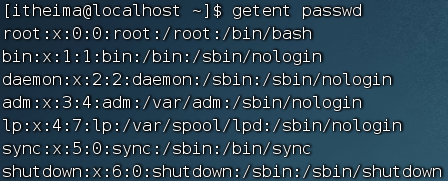
7份信息 用户名:密码(x):用户ID:组ID:描述信息(无用):HOME目录:执行终端(默认bash)
2.查看系统中有哪些用户组
getent group
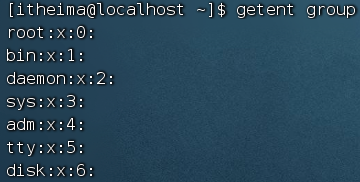
3份信息 组名称:组认证(显示为x):组ID
3)查看权限控制信息
通过ls -l 可以以列表形式查看内容,并显示权限细节
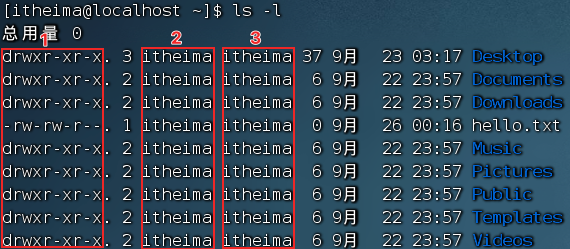
•序号1,表示文件、文件夹的权限控制信息
•序号2,表示文件、文件夹所属用户
•序号3,表示文件、文件夹所属用户组
序号一 权限细节
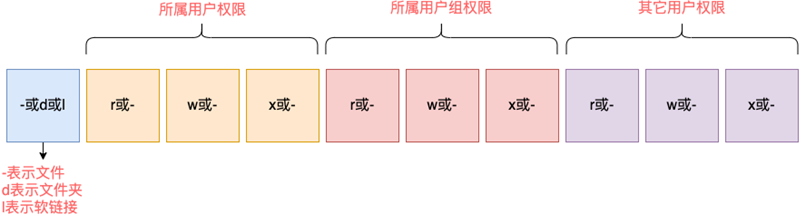
举例:drwxr-xr-x,表示:
•这是一个文件夹,首字母d表示
•所属用户(右上角图序号2)的权限是:有r有w有x,rwx
•所属用户组(右上角图序号3)的权限是:有r无w有x,r-x (-表示无此权限)
•其它用户的权限是:有r无w有x,r-x
rwx
- r表示读权限
- w表示写权限
- x表示执行权限
- 针对文件、文件夹的不同,rwx的含义有细微差别
•r,针对文件可以查看文件内容
•针对文件夹,可以查看文件夹内容,如ls命令
•w,针对文件表示可以修改此文件
•针对文件夹,可以在文件夹内:创建、删除、改名等操作
•x,针对文件表示可以将文件作为程序执行
•针对文件夹,表示可以更改工作目录到此文件夹,即cd进入
4)chmod命令
修改文件文件夹的权限信息
(只有文件、文件夹的所属用户或root用户可以修改)
chmod [-R] 权限 文件或文件夹
•选项:-R,对文件夹内的全部内容应用同样的操作
示例:
•chmod u=rwx,g=rx,o=x hello.txt ,将文件权限修改为:rwxr-x--x
•其中:u表示user所属用户权限,g表示group组权限,o表示other其它用户权限
•chmod -R u=rwx,g=rx,o=x test,将文件夹test以及文件夹内全部内容权限设置为:rwxr-x--x
快捷写法 用权限的数字符号
权限可以用3位数字来代表,第一位数字表示用户权限,第二位表示用户组权限,第三位表示其它用户权限。
数字的细节如下:r记为4,w记为2,x记为1,可以有:
•0:无任何权限, 即 ---
•1:仅有x权限, 即 --x
•2:仅有w权限 即 -w-
•3:有w和x权限 即 -wx
•4:仅有r权限 即 r--
•5:有r和x权限 即 r-x
•6:有r和w权限 即 rw-
•7:有全部权限 即 rwx
751表示: rwxr-x--x
5)chown命令
修改文件文件夹所属的用户和用户组
(普通用户无法修改所属为其它用户或组,所以此命令只适用于root用户执行)
chmod [-R] [用户][:][用户组] 文件或文件夹
- 选项,-R,同chmod,对文件夹内全部内容应用相同规则
- 选项,用户,修改所属用户
- 选项,用户组,修改所属用户组
:用于分隔用户和用户组
eg chown :root hello.txt,将hello.txt所属用户组修改为root
四.
1)各类小技巧快捷键
-
ctrl + c 强制停止
- 强制停止程序运行
- 命令输入错误也可以用来退出输入重新输入
-
ctrl + d退出或登出
- 退出账户的登录
- 退出某些特定程序的专属页面
- 不能用于退出vi/vim
-
history查看历史输入过的命令
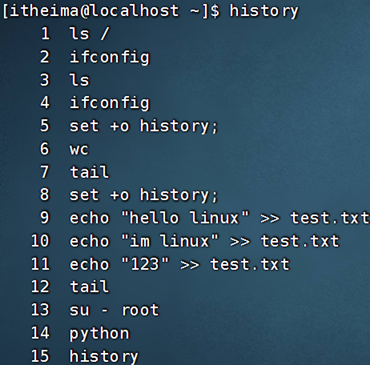
-
!命令前缀自动执行上一次匹配前缀的命令
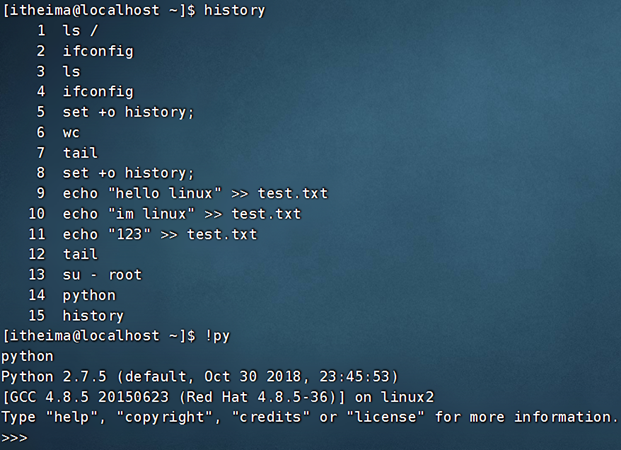
-
ctrl + r输入内容去匹配历史命令
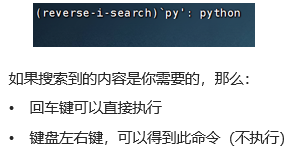
-
光标移动快捷键
•ctrl + a,跳到命令开头
•ctrl + e,跳到命令结尾
•ctrl + 键盘左键,向左跳一个单词
•ctrl + 键盘右键,向右跳一个单词
-
ctrl + l清屏
清空终端内容 用clear也可以
2)软件安装
Linux系统的应用商店
操作系统安装软件有许多种方式,一般分为:
-
下载安装包自行安装
如win系统使用exe文件、msi文件等
如mac系统使用dmg文件、pkg文件等
-
系统的应用商店内安装
如win系统有Microsoft Store商店
如mac系统有AppStore商店
yum命令
yum:RPM包软件管理器,用于自动化安装配置Linux软件,并可以自动解决依赖问题
yum [-y] [install|remove|search] 软件名称
- 选项:-y,自动确认,无需手动确认安装或卸载过程
- install:安装
- remove:卸载
- search:搜索
yum命令需要root权限哦,可以su切换到root,或使用sudo提权
yum命令需要联网
eg
- yum [-y] install wget, 通过yum命令安装wget程序
- yum [-y] remove wget,通过yum命令卸载wget命令
- yum search wget,通过yum命令,搜索是否有wget安装包
扩展 apt命令
CentOS使用yum管理器,Ubuntu使用apt管理器
apt [-y] [install|remove|search] 软件名称
用法和yum一致,同样需要root权限
-
apt install wget,安装wget
-
apt remove wget,移除wget
-
apt search wget,搜索wget
3)systemctl控制软件启动关闭
Linux系统很多软件(内置或第三方)均支持使用systemctl命令控制:启动、停止、开机自启
能够被systemctl管理的软件,一般也称之为:服务
systemctl start|stop|status|enable|disable 服务名
- start 启动
- stop 关闭
- status 查看状态
- enable 开启开机自启
- disable 关闭开机自启
系统内置的服务比较多,比如:
- NetworkManager,主网络服务
- network,副网络服务
- firewalld,防火墙服务
- sshd,ssh服务(FinalShell远程登录Linux使用的就是这个服务)
4)软连接
软连接类属于Windows系统的快捷方式
用ln命令创建
ln -s 参数1 参数2
- -s选项,创建软连接
- 参数1:被链接的文件或文件夹
- 参数2:要链接去的目的地
eg ln -s /etc/yum.conf ~/yum.conf
5)日期和时区
date命令查看系统时间
date [-d][+格式化字符串]
-
-d按照给定的字符串显示日期,一般用于日期计算 -
格式化字符串:通过特定的字符串标记,来控制显示的日期格式
•%Y 年
•%y 年份后两位数字 (00...99)
•%m 月份 (01...12)
•%d 日 (01...31)
•%H 小时 (00...23)
•%M 分钟 (00...59)
•%S 秒 (00...60)
•%s 自 1970-01-01 00:00:00 UTC 到现在的秒数
date进行日期加减
-
-d选项,可以按照给定的字符串显示日期,一般用于日期计算 -
支持的时间标记
•year年
•month月
•day天
•hour小时
•minute分钟
•second秒
修改Linux时区
使用root权限,执行如下命令,修改时区为东八区时区
mysql
rm -f/etc/localtime
sudo lin -s/usr/share/zoneinfo/Asia/Shanghai /etc/localtime将系统自带的localtime文件删除,并将/usr/share/zoneinfo/Asia/Shanghai文件链接为localtime文件即可
ntp
安装ntp:yum -y install ntp
启动并设置开机自启:
mysql
systemctl start ntpd
systemctl enable ntpd可以自动联网同步时间,也可以通过ntpdate -u ntp.aliyun.com手动校准时间
(笔记内容主要基于黑马程序员的课程讲解,旨在加深理解和便于日后复习)
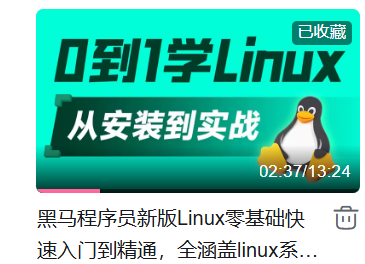
希望这篇笔记能对大家的学习有所帮助,有啥不对的地方欢迎大佬们在评论区交流